WIN8系统怎样窗口化查看图片
发布时间:2016-12-01 20:05
相关话题
WIN8系统界面美观,但很多应用却不能满足大家的操作习惯,例如图片查看是全屏模式,要为图片重命名也很麻烦,下面小编就为大家介绍一下怎样用窗口的方式打开WIN8图片。欢迎大家参考和学习。
Win8用窗口的方式查看图片的方法:
1、这是一张图片我们可以看到在WIN8系统中直接双击它是全屏显示的
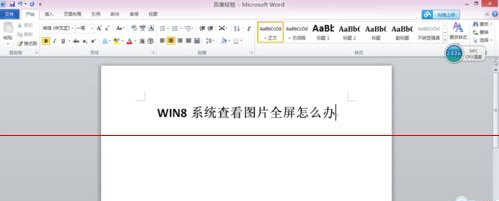
2、右键单击图片,在弹出的快捷菜单中选择打开方式

3、选择Windows照片查看
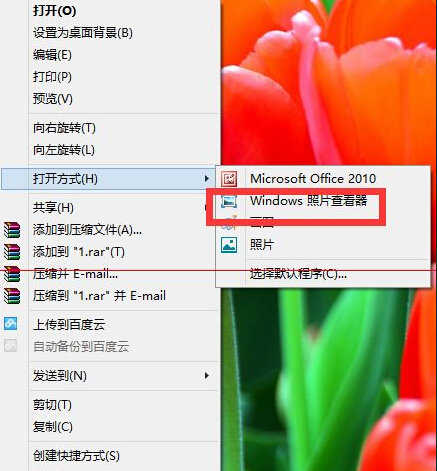
4、如果我们希望以后都用照片查看的方法打开图片,点击选择默认程序
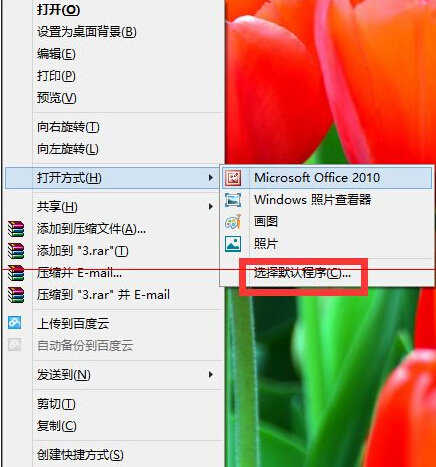
5、点击Windows照片查看器
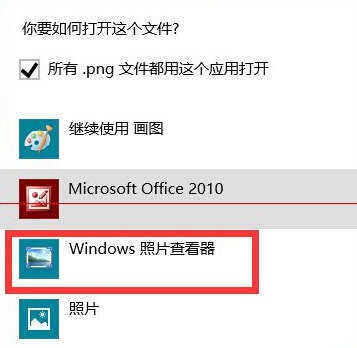
6、再次双击图片,图片已经可以被窗口模式打开了
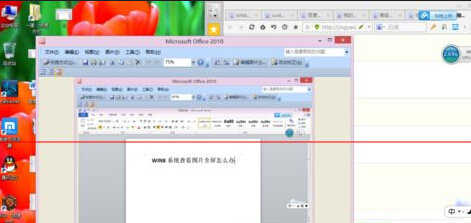

WIN8系统怎样窗口化查看图片的评论条评论